CAD三维立体图如何转为三视图?
溜溜自学 室内设计 2021-11-15 浏览:3717
大家好,我是小溜。CAD是目前比较受欢迎的工程制图建模软件,软件中有强大的功能,能够帮助我们快速、精准的计算异形图形的尺寸、面积,周长。那么在进行三维绘图的时候,在CAD三维立体图如何转为三视图呢?新手可能毫无头绪,为了帮助大家更快上手,下面的教程分享给大家。
想要更深入的了解“CAD”可以点击免费试听溜溜自学网课程>>
工具/软件
电脑型号:联想(lenovo)天逸510s; 系统版本:Windows7; 软件版本:CAD2013
方法/步骤
第1步
打开AutoCAD 2013软件,打开一个我们制作好的三维模型图;
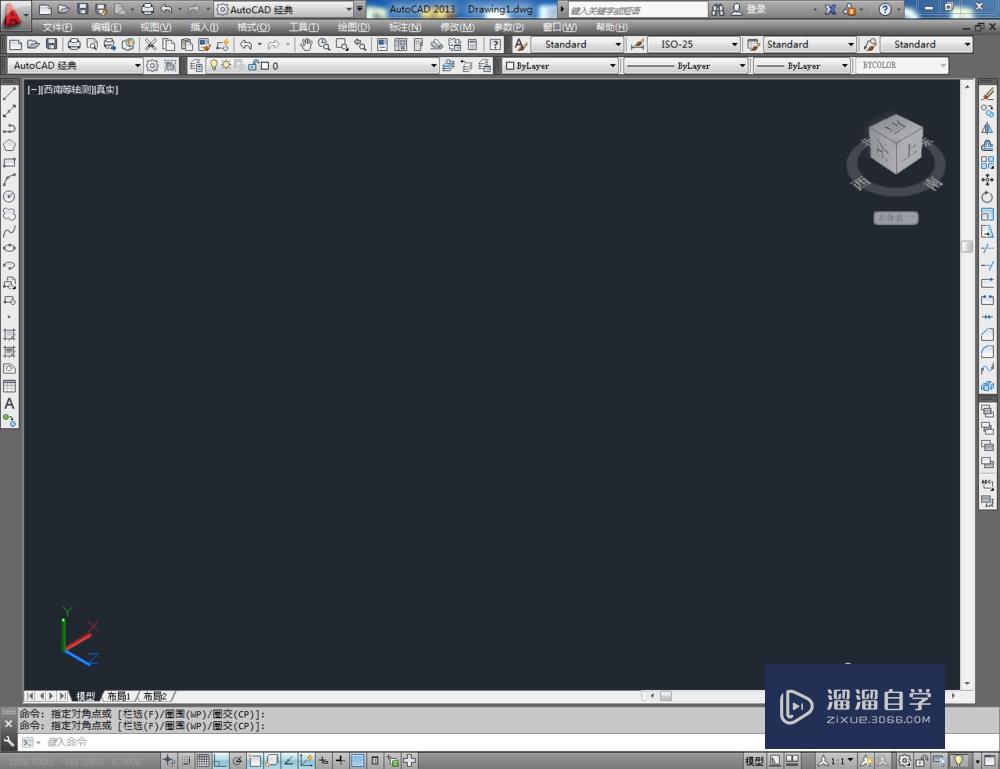
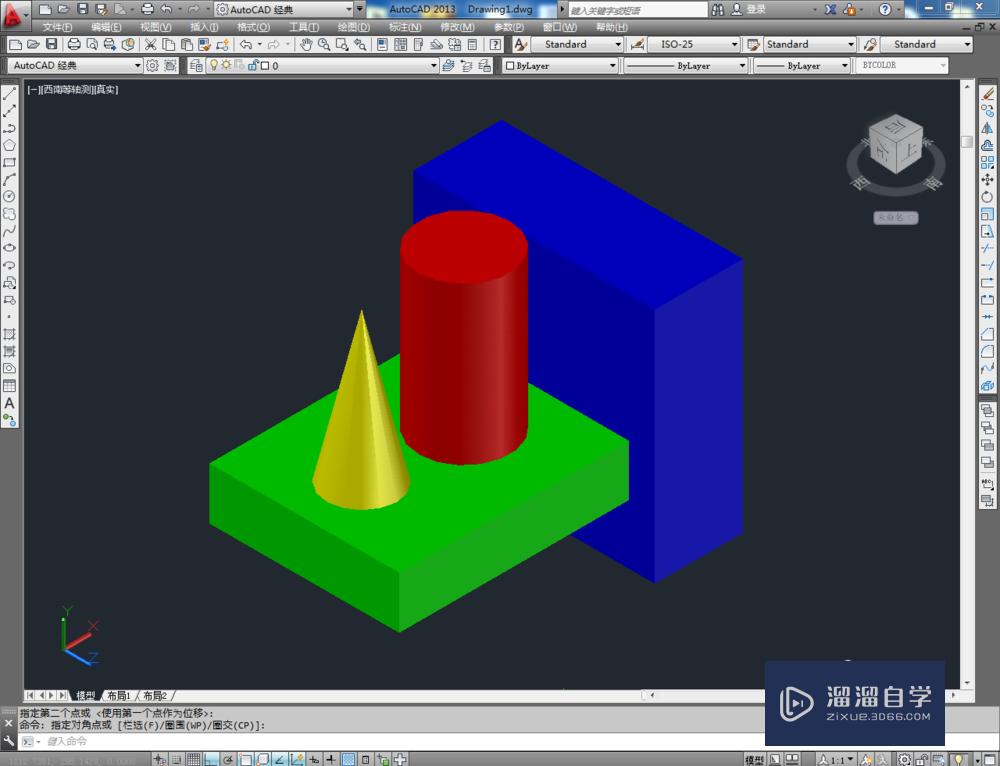
第2步
鼠标右键点击图示区域-【AutoCAD】,勾选【视图】和【视觉样式】工具栏,将两个工具栏调出;
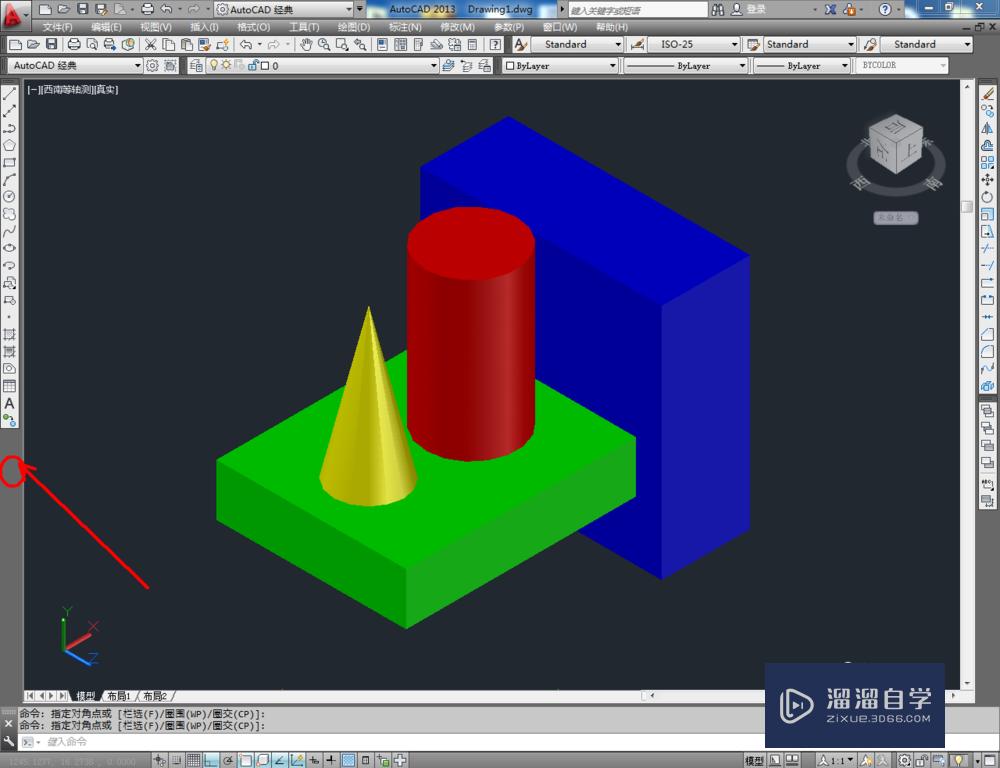
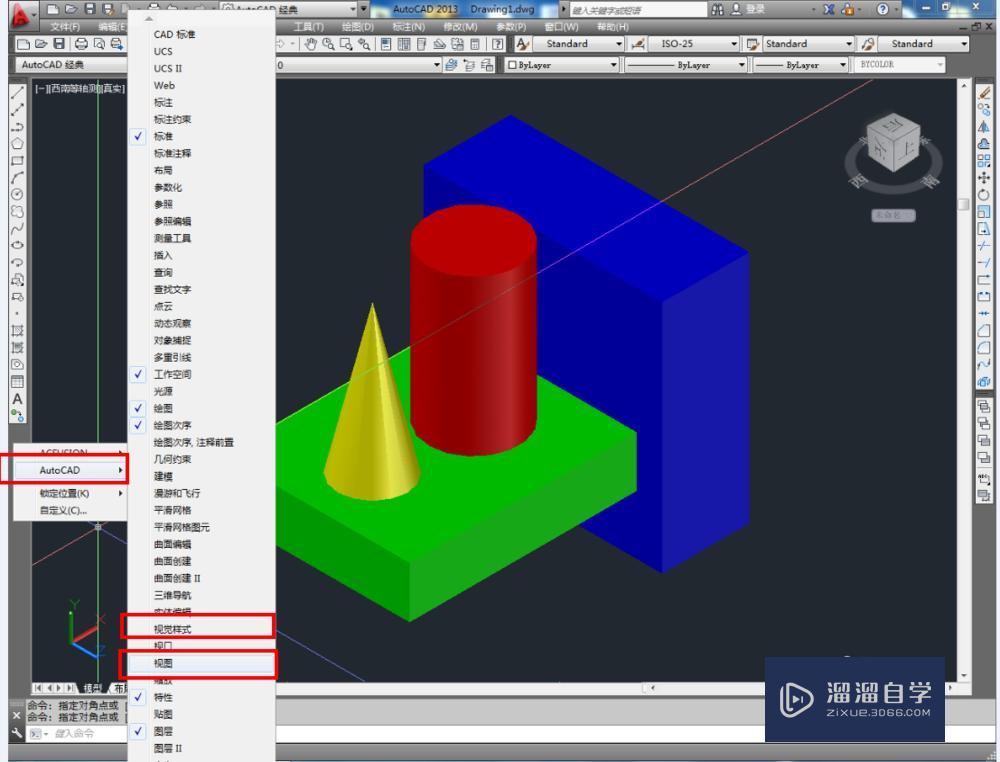
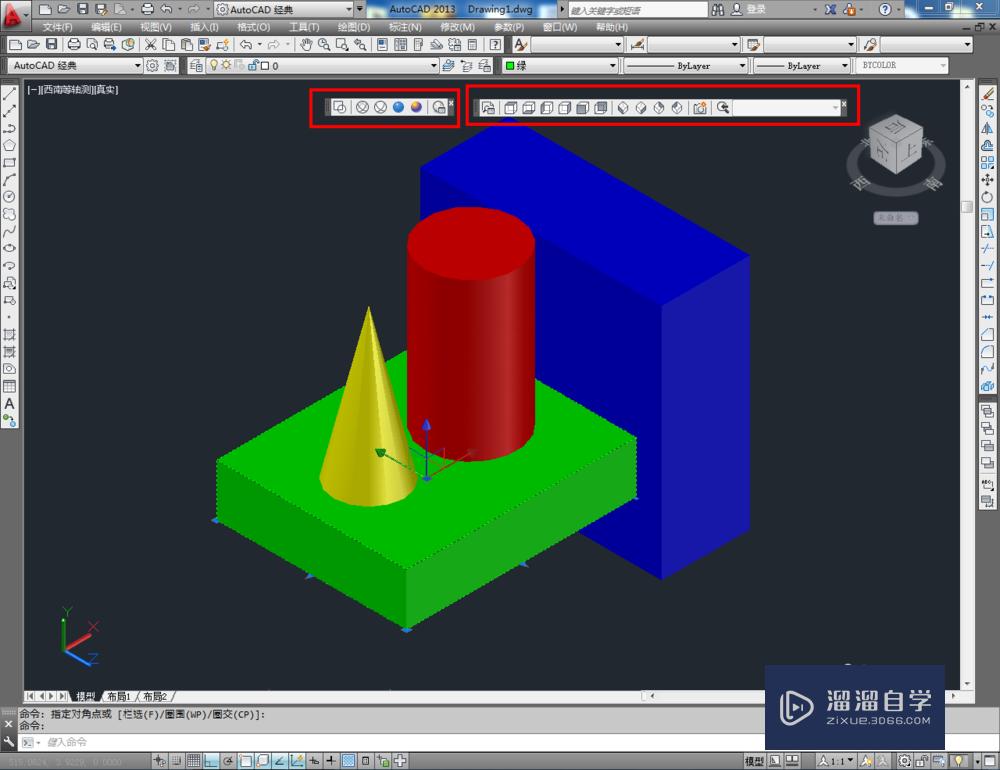
第3步
点击视图工具栏中的【俯视】,切换到俯视图界面后,点击视觉样式工具栏中的【三维隐藏视觉样式】即可得到模型的俯视图;
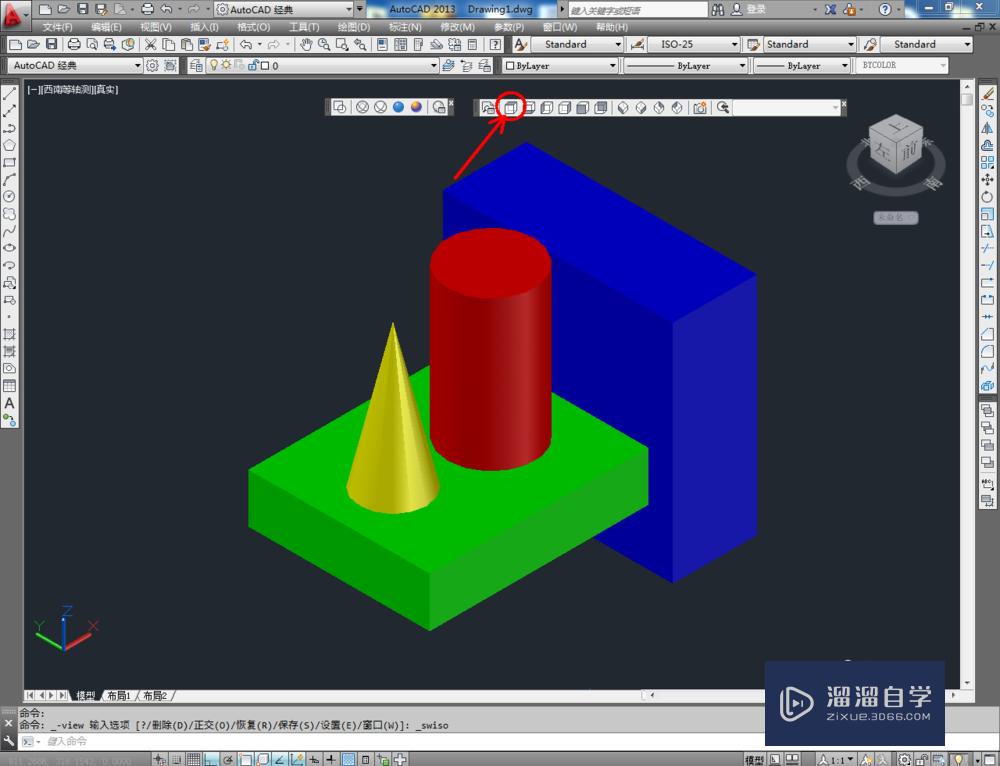
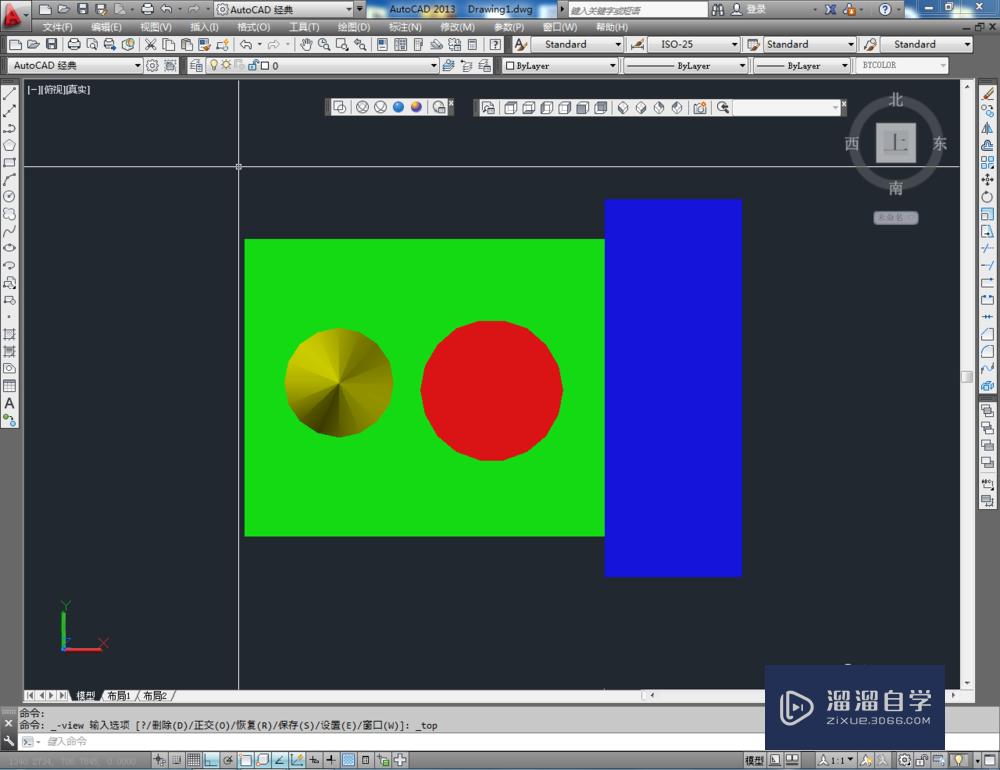
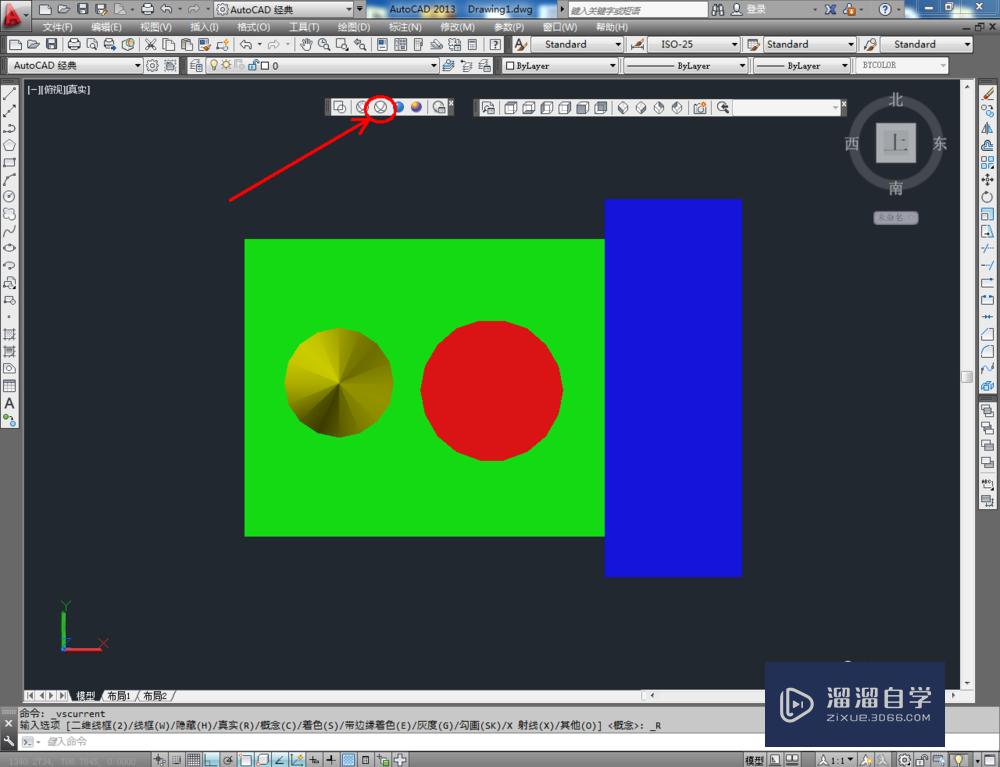
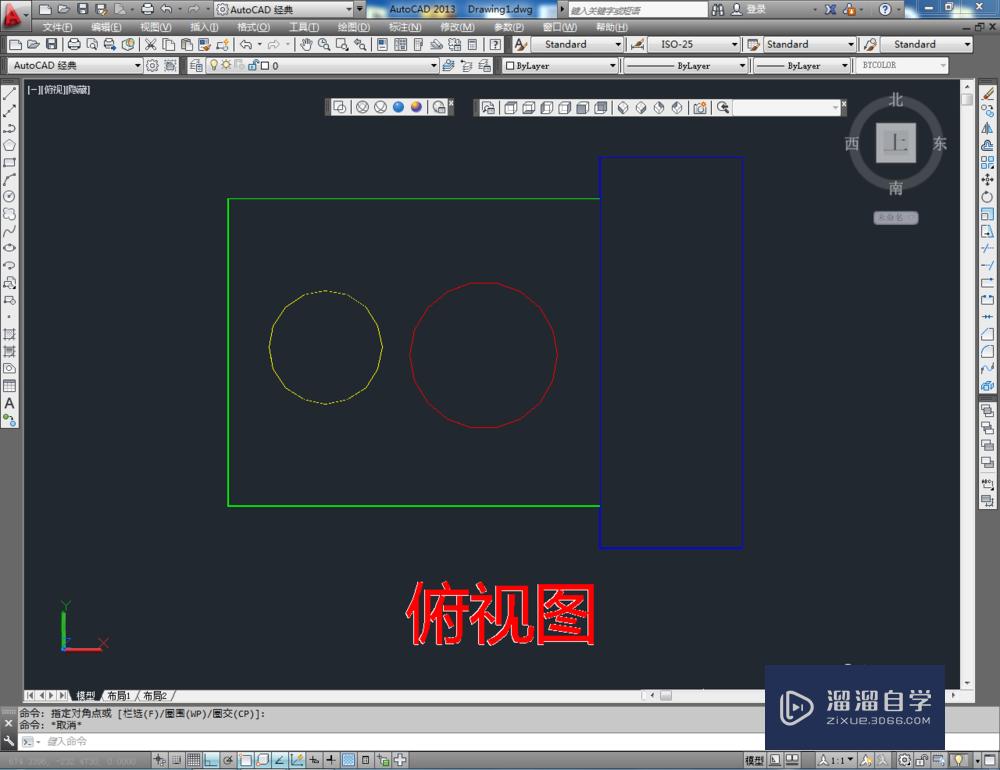
第4步
分别点击视图工具栏中的【前视】和【左视图】,可依次得到模型的主视图和左视图;
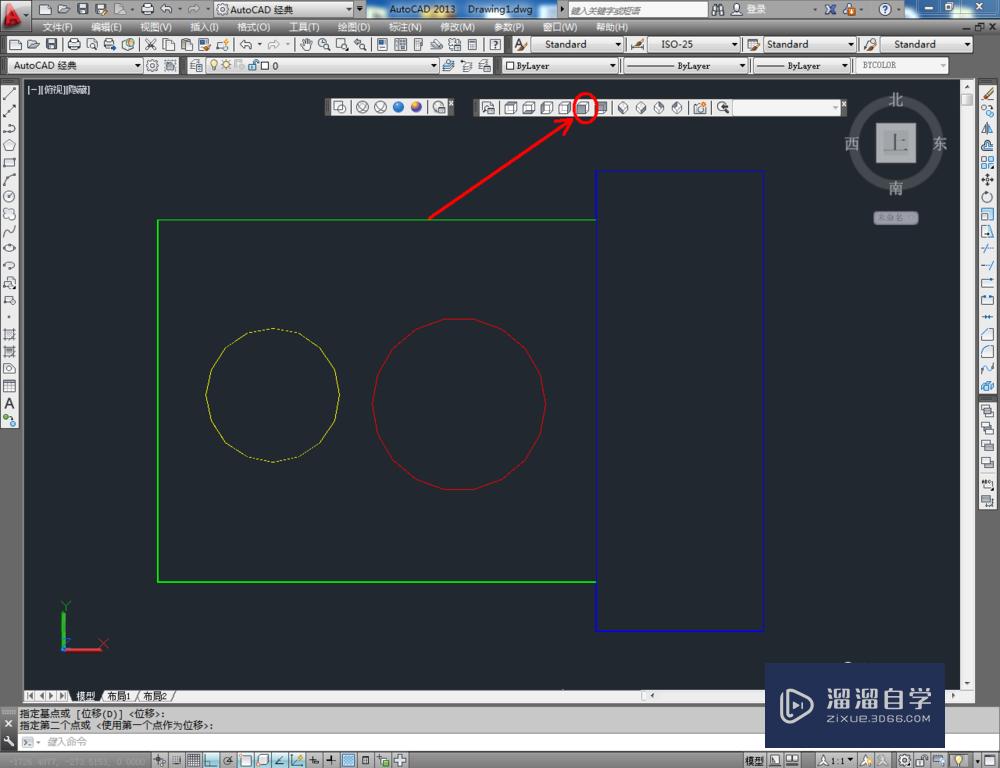

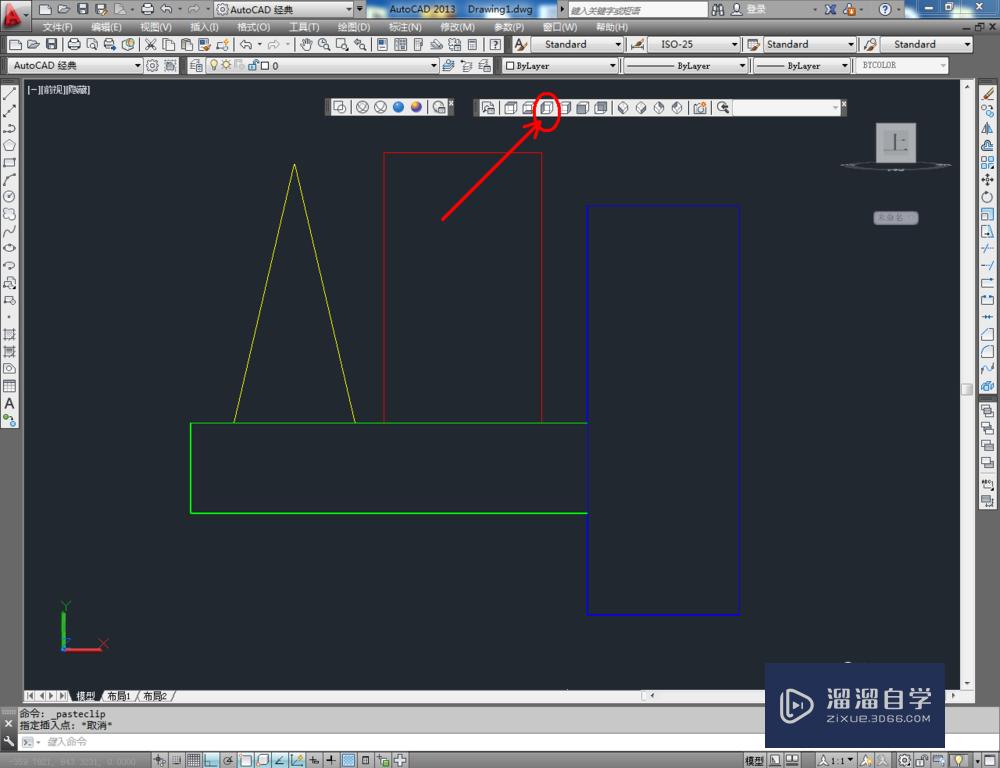
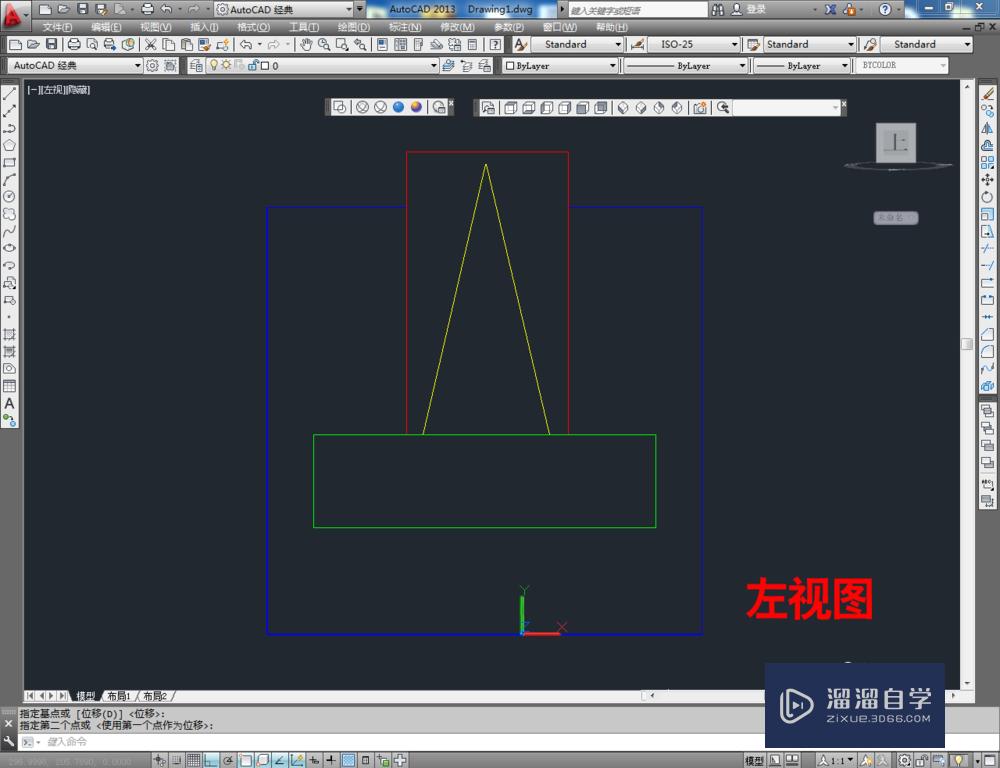
第5步
将主视图、左视图、俯视图复制到同一个视图界面,即可得到模型三视图。是不是很实用呢?赶紧试试吧!
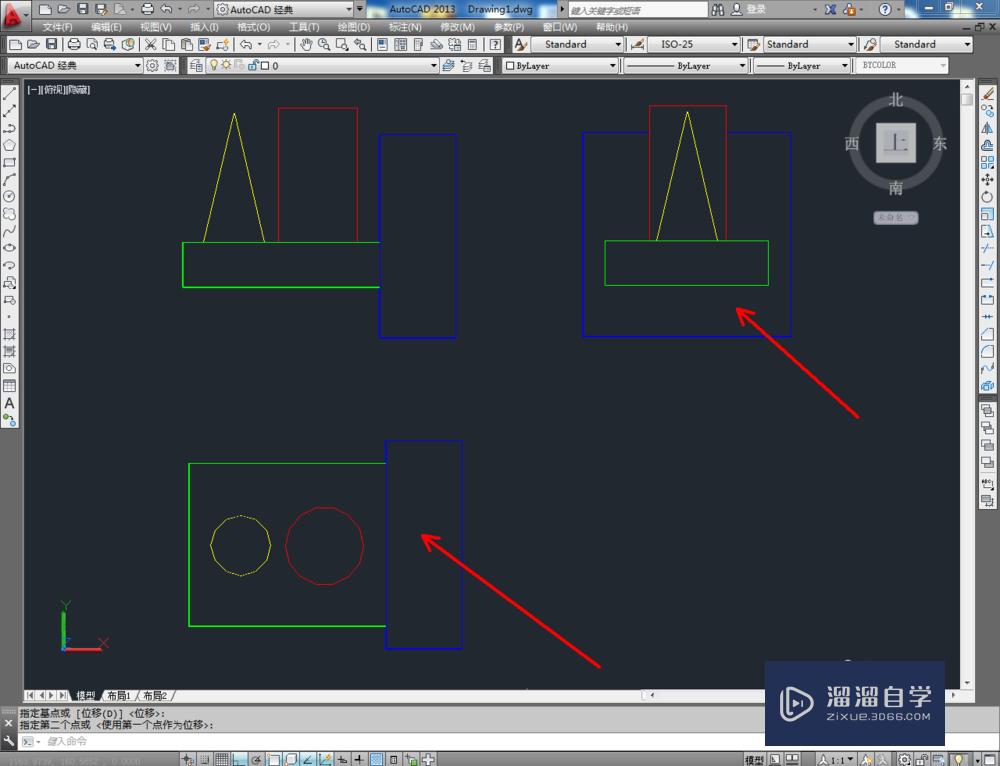
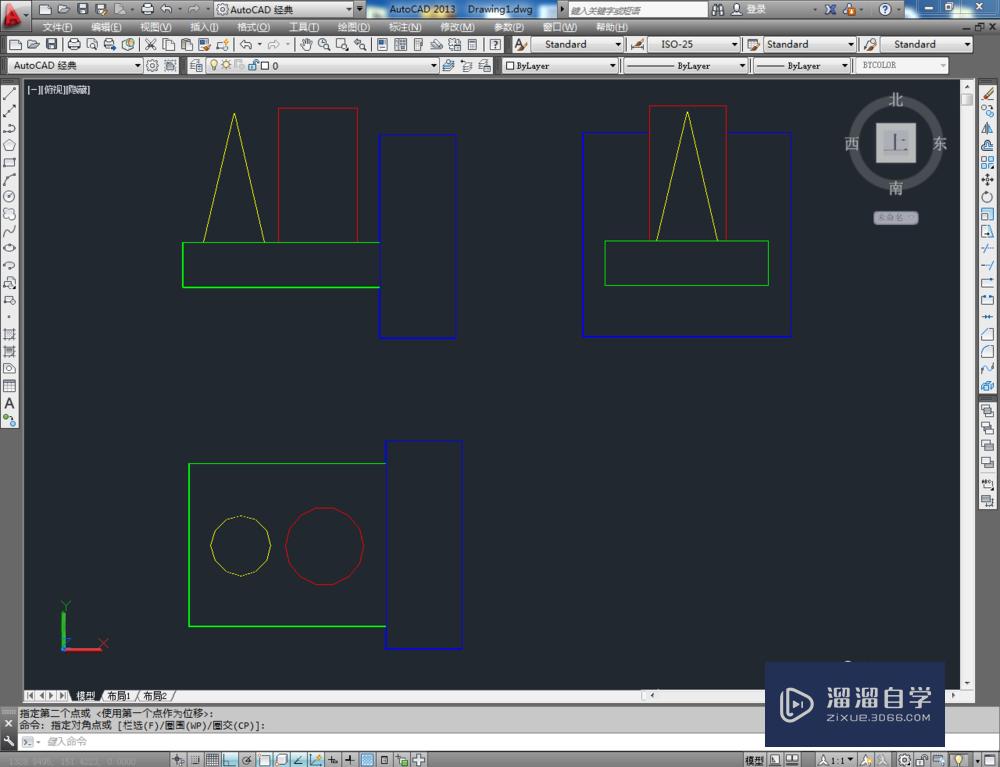

温馨提示
以上就是关于“CAD三维立体图如何转为三视图?”全部内容了,小编已经全部分享给大家了,还不会的小伙伴们可要用心学习哦!虽然刚开始接触CAD软件的时候会遇到很多不懂以及棘手的问题,但只要沉下心来先把基础打好,后续的学习过程就会顺利很多了。想要熟练的掌握现在赶紧打开自己的电脑进行实操吧!最后,希望以上的操作步骤对大家有所帮助。
相关文章
距结束 06 天 03 : 25 : 09
距结束 01 天 15 : 25 : 09
首页









